Como desinstalar o adware TravelBook e remover os anúncios que exibe?
AdwareTambém conhecido como: Anúncios por TravelBook
Faça uma verificação gratuita e verifique se o seu computador está infectado.
REMOVER AGORAPara usar a versão completa do produto, precisa de comprar uma licença para Combo Cleaner. 7 dias limitados para teste grátis disponível. O Combo Cleaner pertence e é operado por RCS LT, a empresa-mãe de PCRisk.
O que é TravelBook?
TravelBook é uma aplicação do tipo adware aprovada como uma ferramenta para aceder rapidamente informações relacionadas a viagens. Este software opera ao exibir campanhas publicitárias intrusivas. Devido aos métodos duvidosos usados para distribuir aplicações do tipo adware, também são classificadas como APIs (aplicações potencialmente indesejadas).
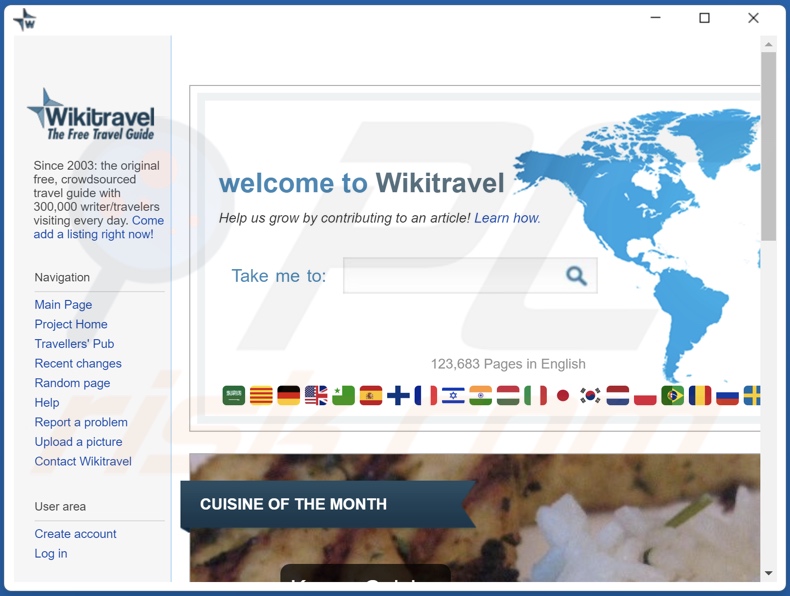
O adware TravelBook em pormenor
O adware permite a colocação de conteúdo gráfico de terceiros em qualquer site visitado e/ou interfaces diferentes. Este software pode exibir pop-ups, pesquisas, banners, cupões e outros anúncios intrusivos. Diminuem a experiência de navegação e representam uma ameaça à segurança do dispositivo/utilizador.
Os anúncios intrusivos promovem vários sites baseados em vendas, não confiáveis, fraudulentos, maliciosos/fraudulentos, comprometidos e até mesmo enganadores. Além disso, alguns destes anúncios podem descarregar/instalar software (por exemplo, APIs) furtivamente - quando são clicados.
Além do mais, o adware geralmente tem capacidade de rastreio de dados. As informações de interesse incluem: URLs visitados, páginas web visualizadas, consultas de pesquisa digitadas, endereços IP, detalhes de identificação pessoal, etc. Os dados recolhidos são rentabilizados ao serem partilhados e/ou vendidos a terceiros.
Em suma, a presença de aplicações indesejadas nos dispositivos pode conduzir a infecções do sistema, graves problemas de privacidade, perdas financeiras e até mesmo roubo de identidade.
| Nome | Anúncios por TravelBook |
| Tipo de Ameaça | Adware, Anúncios indesejados, Vírus Pop-up |
| Funcionalidade Suposta | Fácil acesso a informações relacionadas a Travel |
| Nomes de Detecção (instalador fraudulento) | Avast (FileRepMalware), ESET-NOD32 (Uma Variante De Win32/Adware.BookLot.A), McAfee-GW-Edition (Artemis), Lista Completa de Detecções (VirusTotal) |
| Nomes de Detecção (aplicação) | ESET-NOD32 (Uma Variante De Win32/Adware.BookLot.A), Zillya (Adware.BookLot.Win32.1), Lista Completa de Detecções (VirusTotal) |
| Sintomas | Ver anúncios não provenientes dos sites que está a navegar. Anúncios pop-up intrusivos. Diminuição da velocidade de navegação na Internet. |
| Métodos de Distribuição | Anúncios pop-up fraudulentos, instaladores de software gratuito (agregação), instaladores de Flash Player falsos. |
| Danos | Diminuição do desempenho do computador, rastreio do navegador - problemas de privacidade, possíveis infecções adicionais por malware. |
| Remoção do Malware (Windows) |
Para eliminar possíveis infecções por malware, verifique o seu computador com software antivírus legítimo. Os nossos investigadores de segurança recomendam a utilização do Combo Cleaner. Descarregar Combo CleanerO verificador gratuito verifica se o seu computador está infectado. Para usar a versão completa do produto, precisa de comprar uma licença para Combo Cleaner. 7 dias limitados para teste grátis disponível. O Combo Cleaner pertence e é operado por RCS LT, a empresa-mãe de PCRisk. |
Adware em geral
Wind Blocker, TabMemoryOptimizer, e Reputation Lookup são alguns exemplos de adware. Parece legítimo e oferece recursos "úteis", que raramente são operativos.
Na verdade, isso aplica-se a quase todas as APIs. O único objetivo destas aplicações é gerar rendimento para os desenvolvedores; portanto, a funcionalidade e a segurança do utilizador são irrelevantes. As APIs são projetadas para executar campanhas publicitárias intrusivas, sequestrar navegadores, abrir sites à força e recolher dados privados.
Como é que TravelBook foi instalado no meu computador?
As APIs são disseminadas através do método de marketing de "agregação" - ao agregar programas regulares com suplementos indesejados/maliciosos. Os processos de descarregamento/instalação apressados (por exemplo, usar configurações "Fácil/Expresso" etc.) aumentam o risco de permitir o conteúdo agregado no dispositivo.
Os anúncios intrusivos também proliferam APIs. Uma vez clicados, os anúncios podem executar scripts para fazer descarregamentos/instalações furtivos. Algumas APIs (por exemplo, TravelBook) também têm páginas web para descarregamento "oficiais".
Como evitar a instalação de aplicações potencialmente indesejadas?
É recomendado pesquisar o software e fazer o descarregamento de fontes oficiais/confiáveis. Canais de descarregamento duvidosos, por exemplo, sites não oficiais e freeware, redes de partilha peer-to-peer, etc. - geralmente oferecem conteúdo agregado.
Ao descarregar/instalar, é aconselhável ler os termos, estudar as opções disponíveis, usar as configurações "Personalizadas/Avançadas" e cancelar todas as adições. Os anúncios intrusivos parecem inócuos, mas redirecionam para sites duvidosos e questionáveis (por exemplo, jogos, pornografia, encontros para adultos etc.).
Em caso de encontros com tais anúncios e/ou redirecionamentos, o dispositivo deve ser verificado e todas as aplicações suspeitas e extensões/plug-ins de navegador detectados - imediatamente removidos dele. Se o seu computador já estiver infectado com o TravelBook, recomendamos executar uma verificação com Combo Cleaner Antivirus para Windows para eliminar automaticamente este adware.
Screenshot da configuração de instalação do adware TravelBook:

Screenshot do site usado para promover o adware TravelBook:
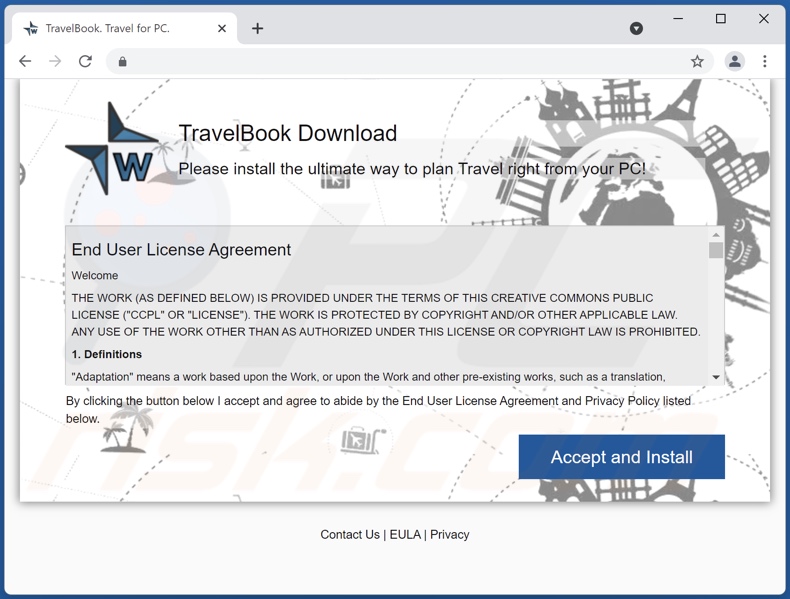
Remoção automática instantânea do malware:
A remoção manual de ameaças pode ser um processo moroso e complicado que requer conhecimentos informáticos avançados. O Combo Cleaner é uma ferramenta profissional de remoção automática do malware que é recomendada para se livrar do malware. Descarregue-a clicando no botão abaixo:
DESCARREGAR Combo CleanerAo descarregar qualquer software listado no nosso website, concorda com a nossa Política de Privacidade e Termos de Uso. Para usar a versão completa do produto, precisa de comprar uma licença para Combo Cleaner. 7 dias limitados para teste grátis disponível. O Combo Cleaner pertence e é operado por RCS LT, a empresa-mãe de PCRisk.
Menu rápido:
- O que é TravelBook?
- PASSO 1. Desinstalar a aplicação TravelBook utilizando o Painel de Controlo.
- PASSO 2. Remova os anúncios TravelBook do Google Chrome.
- PASSO 3. Remova 'Ads by TravelBook' do Mozilla Firefox.
- PASSO 4. Remova a extensão TravelBook do Safari.
- PASSO 5. Remova os plug-ins do Microsoft Edge.
Remoção do adware TravelBook:
Utilizadores Windows 10:

Clique com o botão direito do rato no canto inferior esquerdo do ecrã, seleccione Painel de Controlo no Menu de Acesso Rápido. Na janela aberta, escolha Desinstalar um Programa.
Utilizadores Windows 7:

Clique Início ("Logo Windows" no canto inferior esquerdo do seu ambiente de trabalho), escolha o Painel de Controlo. Localize Programas e clique em Desinstalar um programa.
Utilizadores macOS (OSX):

Clique Finder, na janela aberta selecione Aplicações. Arraste a app da pasta das Aplicações para a Reciclagem (localizado em Dock), e depois clique com o botão direito no botão da Reciclagem e selecione Esvaziar Reciclagem.
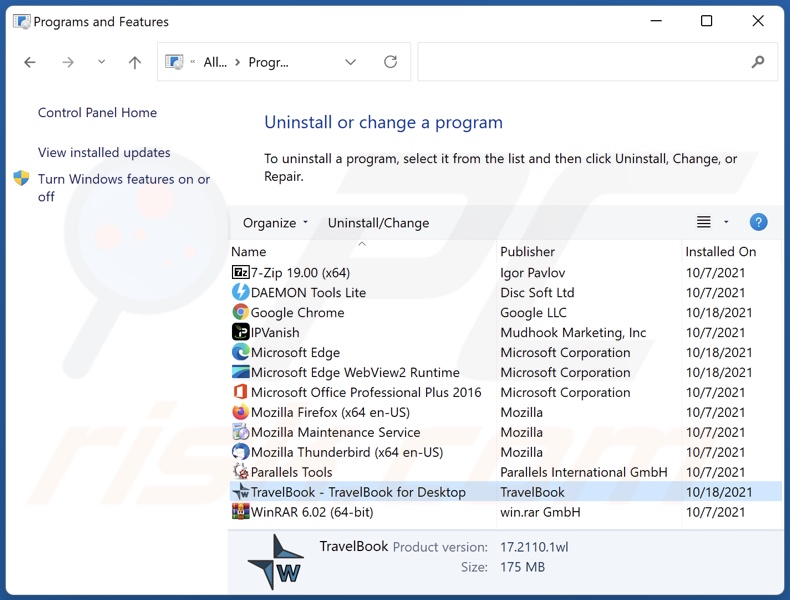
Na janela dos programas de desinstalação, procure por "TravelBook", seleccione esta entrada e clique em "Desinstalar" ou "Remover".
Após desinstalar a aplicação potencialmente indesejada (que causa os anúncios de TravelBook), verifique o seu computador à procura de quaisquer componentes indesejados restantes ou possíveis infecções por malware. Para fazer a verificação ao seu computador, utilize o software de remoção de malware recomendado.
DESCARREGAR removedor de infeções por malware
Combo Cleaner faz uma verificação se o seu computador estiver infetado. Para usar a versão completa do produto, precisa de comprar uma licença para Combo Cleaner. 7 dias limitados para teste grátis disponível. O Combo Cleaner pertence e é operado por RCS LT, a empresa-mãe de PCRisk.
Remova o adware TravelBook dos navegadores de Internet:
No momento da pesquisa, TravelBook não instalava os plug-ins do seu navegador no Internet Explorer, Google Chrome ou Mozilla Firefox; no entanto, era acompanhado por outro adware. Portanto, é recomendado remover todos os complementos de navegador potencialmente indesejados dos seus navegadores de Internet.
O vídeo demonstra como remover complementos potencialmente indesejados do navegador:
 Remova as extensões maliciosas do Google Chrome:
Remova as extensões maliciosas do Google Chrome:
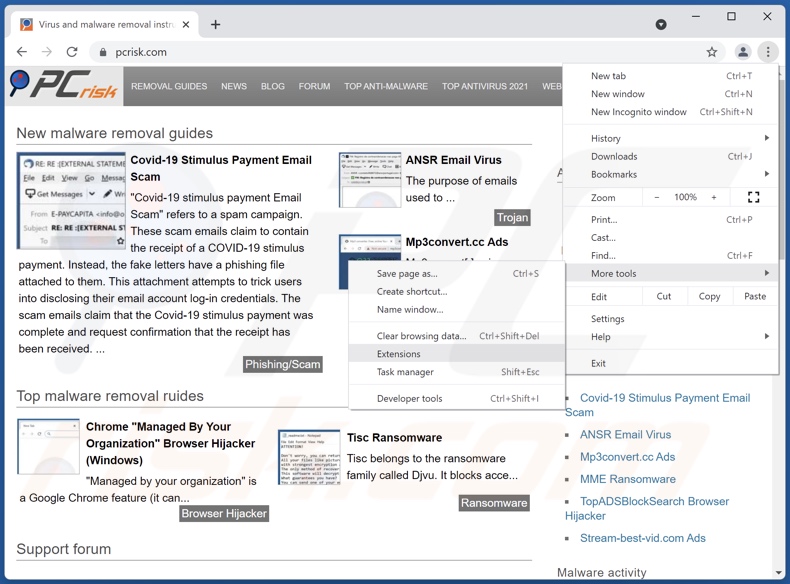
Clique no ícone do menu Chrome ![]() (no canto superior direito do Google Chrome), seleccione "Mais ferramentas" e clique em "Extensões". Localize todos os complementos de navegador suspeitos recentemente instalados e remova-os.
(no canto superior direito do Google Chrome), seleccione "Mais ferramentas" e clique em "Extensões". Localize todos os complementos de navegador suspeitos recentemente instalados e remova-os.
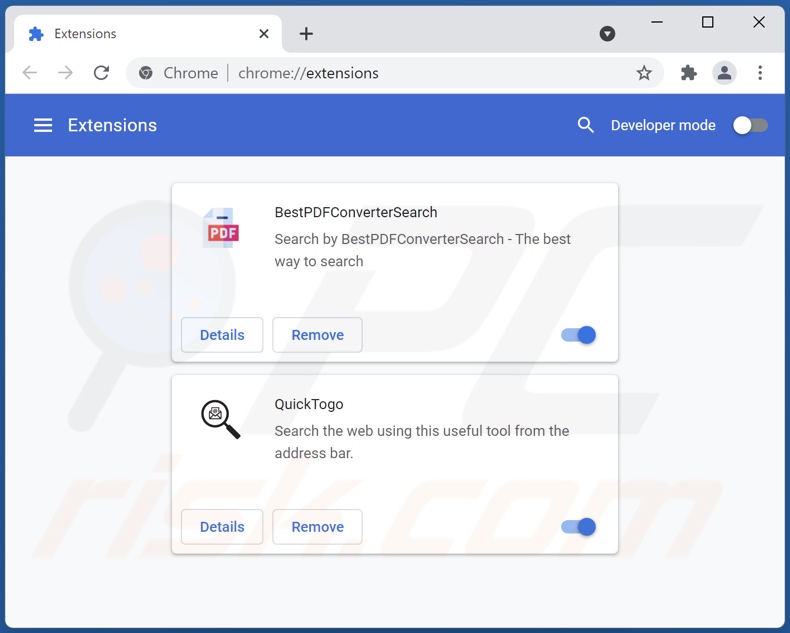
Método opcional:
Se continuar a ter problemas com a remoção do anúncios por travelbook, reinicie as configurações do navegador do Google Chrome. Clique no Chrome menu icon ![]() (no canto superior direito do Google Chrome) e selecione Settings. Faça scroll para o fundo do ecrã. Clique em Advanced… link.
(no canto superior direito do Google Chrome) e selecione Settings. Faça scroll para o fundo do ecrã. Clique em Advanced… link.

Depois de descer para a parte de baixo do ecrã, clique no botão Reset (Restore settings to their original defaults).

Na janela aberta, confirme que deseja redefinir as configurações do Google Chrome para o padrão, clicando no botão Reset.

 Remova os plugins do Mozilla Firefox:
Remova os plugins do Mozilla Firefox:
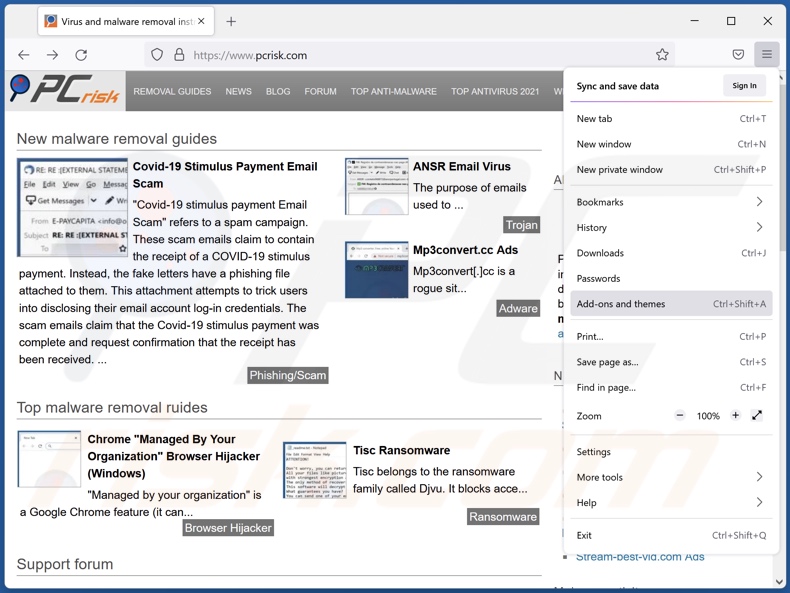
Clique no menu Firefox ![]() (no canto superior direito da janela principal), seleccione "Add-ons". Clique em "Extensões", na janela aberta, remova todos os plug-ins de navegador suspeitos recentemente instalados.
(no canto superior direito da janela principal), seleccione "Add-ons". Clique em "Extensões", na janela aberta, remova todos os plug-ins de navegador suspeitos recentemente instalados.
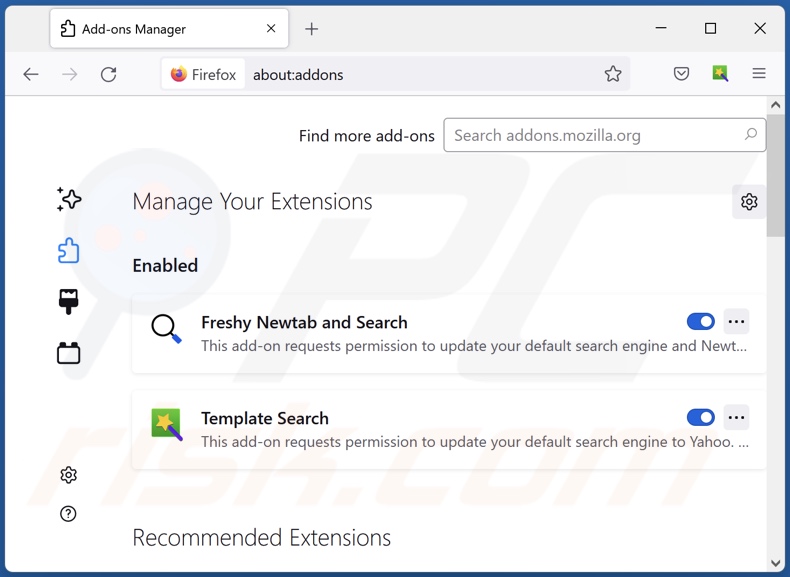
Método opcional:
Os utilizadores de computador que estão a ter problemas com a remoção dos anúncios por travelbook, podem repor as suas definições do Mozilla Firefox. Abra o Mozilla Firefox, no canto superior direito da janela principal clique no menu Firefox ![]() , na caixa do menu suspenso escolha Menu de Ajuda Aberto e selecione o menu de ajuda firefox
, na caixa do menu suspenso escolha Menu de Ajuda Aberto e selecione o menu de ajuda firefox ![]() .
.

Selecione Informação de Soluções de Problemas.

Na janela aberta, clique no botão Repor Firefox.

Nas janelas abertas confirme que quer restaurar as suas configurações do Mozilla Firefox para padrão, clicando no botão Repor.

 Remova extensões fraudulentas do Safari:
Remova extensões fraudulentas do Safari:

Certifique-se de que o seu navegador Safari está ativo, clique no menu Safari, e selecione Preferências….

Na janela aberta clique em Extensões, localize qualquer extensão suspeita instalada, selecione-a e clique Desinstalar.
Método opcional:
Certifique-se de que o seu navegador Safari está ativo e clique no menu Safari. Do menu suspenso, selecione Limpar Histórico e Dados dos Sites.

Na janela aberta selecione histórico todo e clique no botão Limpar Histórico.

 Remova as extensões maliciosas do Microsoft Edge:
Remova as extensões maliciosas do Microsoft Edge:

Clique no ícone do menu Edge ![]() (chromium) (no canto superior direito do Microsoft Edge), selecione "Extensões". Localize todos os add-ons suspeitos de instalar recentemente e clique em "Remover" abaixo dos nomes.
(chromium) (no canto superior direito do Microsoft Edge), selecione "Extensões". Localize todos os add-ons suspeitos de instalar recentemente e clique em "Remover" abaixo dos nomes.

Método opcional:
Se continuar a ter problemas com a remoção do anúncios por travelbook, redefina as configurações do navegador Microsoft Edge. Clique no ícone do menu Edge ![]() (chromium) (no canto superior direito do Microsoft Edge) e selecione Configurações.
(chromium) (no canto superior direito do Microsoft Edge) e selecione Configurações.

No menu de configurações aberto, selecione Redefinir configurações.

Selecione Restaurar configurações para os seus valores padrão. Na janela aberta, confirme que deseja redefinir as configurações do Microsoft Edge para o padrão, clicando no botão Redefinir.

- Se isso não ajudou, siga estas instruções alternativas, explicando como redefinir o navegador Microsoft Edge.
Resumo:
 Mais comumente, o adware ou aplicações potencialmente indesejadas infiltram-se nos navegadores de Internet do utilizadores através de descarregamentos de software gratuito. Note que a fonte mais segura para fazer o descarregamento do software gratuito é que é o website dos desenvolvedores. Para evitar a instalação deste adware, deve prestar muita atenção ao descarregar e instalar o software gratuito. Ao instalar o programa gratuito já descarregue escolha as opções de instalação personalizada ou avançada - esta etapa irá revelar todos as aplicações potencialmente indesejadas que estão a ser instaladas juntamente com o seu programa gratuito escolhido.
Mais comumente, o adware ou aplicações potencialmente indesejadas infiltram-se nos navegadores de Internet do utilizadores através de descarregamentos de software gratuito. Note que a fonte mais segura para fazer o descarregamento do software gratuito é que é o website dos desenvolvedores. Para evitar a instalação deste adware, deve prestar muita atenção ao descarregar e instalar o software gratuito. Ao instalar o programa gratuito já descarregue escolha as opções de instalação personalizada ou avançada - esta etapa irá revelar todos as aplicações potencialmente indesejadas que estão a ser instaladas juntamente com o seu programa gratuito escolhido.
Ajuda na remoção:
Se estiver a experienciar problemas ao tentar remover anúncios por travelbook a partir do seu computador, por favor, peça ajuda no nosso fórum de remoção de malware.
Deixe um comentário:
Se tiver informações adicionais sobre anúncios por travelbook ou a sua remoção por favor, partilhe o seu conhecimento na secção de comentários abaixo.
Fonte: https://www.pcrisk.com/removal-guides/22116-travelbook-adware
Perguntas Frequentes (FAQ)
Que dano pode causar o adware?
O adware pode diminuir o desempenho do sistema e afetar a experiência de navegação (por exemplo, limitar a visibilidade do site, diminuir a velocidade de navegação, etc.). Este software normalmente possui recursos de rastreio de dados, o que o torna uma ameaça à privacidade do utilizador. Além disso, os anúncios exibidos por adware promovem conteúdo não confiável e malicioso - o que pode causar problemas sérios.
O que faz o adware?
O adware significa software suportado por publicidade. É projetado para veicular campanhas publicitárias intrusivas, ou seja, exibir vários anúncios.
Como é que os desenvolvedores de adware geram rendimento?
O adware gera rendimento ao promover vários sites, aplicações, serviços e similares. Os desenvolvedores deste software podem obter comissão de cliques em anúncios, visitas a sites, os descarregamentos de ficheiros, compras de produtos, etc.
O Combo Cleaner vai remover o adware TravelBook?
Sim, o Combo Cleaner pode verificar dispositivos e eliminar aplicações do tipo adware instalados. No entanto, a remoção manual nem sempre é uma solução perfeita. Em alguns casos, mesmo depois que o adware é removido - os ficheiros restantes podem permanecer ocultos no sistema. Além disso, estes componentes podem continuar em execução e causar problemas.
Partilhar:

Tomas Meskauskas
Pesquisador especialista em segurança, analista profissional de malware
Sou um apaixonado por segurança e tecnologia de computadores. Tenho experiência de mais de 10 anos a trabalhar em diversas empresas relacionadas à resolução de problemas técnicas e segurança na Internet. Tenho trabalhado como autor e editor para PCrisk desde 2010. Siga-me no Twitter e no LinkedIn para manter-se informado sobre as mais recentes ameaças à segurança on-line.
O portal de segurança PCrisk é fornecido pela empresa RCS LT.
Pesquisadores de segurança uniram forças para ajudar a educar os utilizadores de computadores sobre as mais recentes ameaças à segurança online. Mais informações sobre a empresa RCS LT.
Os nossos guias de remoção de malware são gratuitos. Contudo, se quiser continuar a ajudar-nos, pode-nos enviar uma ajuda, sob a forma de doação.
DoarO portal de segurança PCrisk é fornecido pela empresa RCS LT.
Pesquisadores de segurança uniram forças para ajudar a educar os utilizadores de computadores sobre as mais recentes ameaças à segurança online. Mais informações sobre a empresa RCS LT.
Os nossos guias de remoção de malware são gratuitos. Contudo, se quiser continuar a ajudar-nos, pode-nos enviar uma ajuda, sob a forma de doação.
Doar
▼ Mostrar comentários